
Biblioteka aplikacji to jedna z najlepszych nowych funkcji i największych zmian wizualnych, jakie iOS 14 ma do zaoferowania dla iPhone'a. Dzięki Bibliotece aplikacji Apple zamierza wyczyścić ekran główny, który jest zagracony aplikacjami, które zainstalowałeś przez lata dzięki tej nowej funkcji.
W przeciwieństwie do Androida, iOS nie ma szuflady aplikacji. Jest ekran główny, na którym znajdują się wszystkie twoje aplikacje i to wszystko. W miarę instalowania coraz większej liczby aplikacji z App Store stopniowo zapełniasz strony na ekranie głównym. Znajdowanie i otwieranie określonej aplikacji poprzez przewijanie stron aplikacji może być coraz trudniejsze ze względu na samą liczbę aplikacji zainstalowanych na Twoim urządzeniu. Oczywiście możesz tworzyć foldery aplikacji, ale wielu użytkowników nie robi tego, aby uporządkować swoje aplikacje. Biblioteka aplikacji całkowicie zmienia grę, umożliwiając łatwe ukrywanie stron aplikacji i automatyczne sortowanie aplikacji na podstawie ich kategorii przy użyciu automatycznych folderów.
Chcesz zadbać o dobrą organizację ekranu głównego za pomocą Biblioteki aplikacji? Nie szukaj dalej, ponieważ w tym artykule omówimy dokładnie, w jaki sposób możesz korzystać z biblioteki aplikacji na swoim iPhonie.
Jak korzystać z biblioteki aplikacji na iPhonie
Nie trzeba dodawać, że Twój iPhone musi mieć system iOS 14 lub nowszy, aby skorzystać z tej funkcji. Teraz bez zbędnych ceregieli przyjrzyjmy się niezbędnym krokom.
- Aby zacząć korzystać z biblioteki aplikacji na iPhonie, musisz najpierw ukryć strony ekranu głównego. Aby to zrobić, naciśnij i przytrzymaj ekran główny, aby przejść do trybu drgania i dotknij ikony kropki, jak pokazano poniżej.
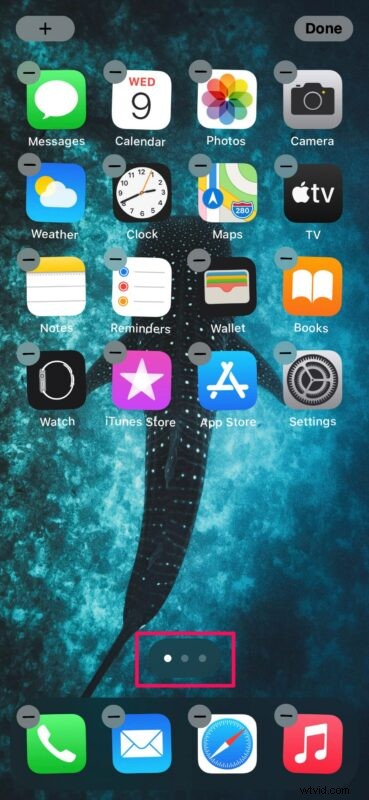
- Teraz możesz odznaczyć strony, które chcesz ukryć. Aplikacje przechowywane na tych ukrytych stronach zostaną automatycznie przeniesione do Biblioteki aplikacji.

- Aby uzyskać dostęp do Biblioteki aplikacji, musisz przejść do ostatniej strony aplikacji i przesunąć palcem w lewo, tak jak otwierasz następną stronę.
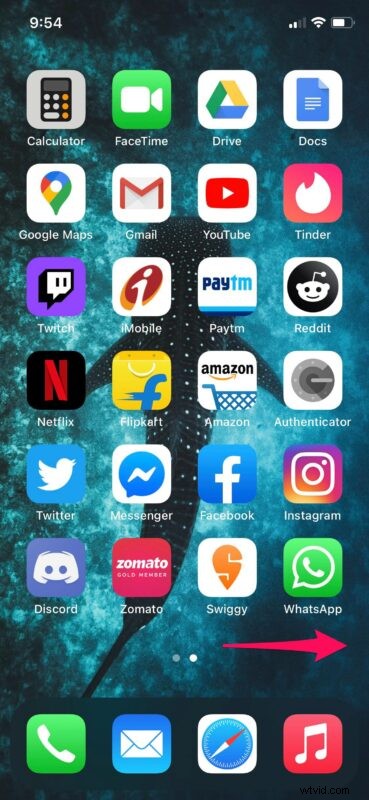
- Spowoduje to wyświetlenie biblioteki aplikacji na ekranie. Zobaczysz kilka aplikacji starannie posortowanych według kategorii. Ogromne ikony aplikacji można stuknąć, aby uruchomić odpowiednie aplikacje. Jednak dotknięcie mniejszych ikon aplikacji spowoduje otwarcie folderu aplikacji. Możesz także użyć paska wyszukiwania u góry, aby znaleźć dowolną aplikację zapisaną w bibliotece.
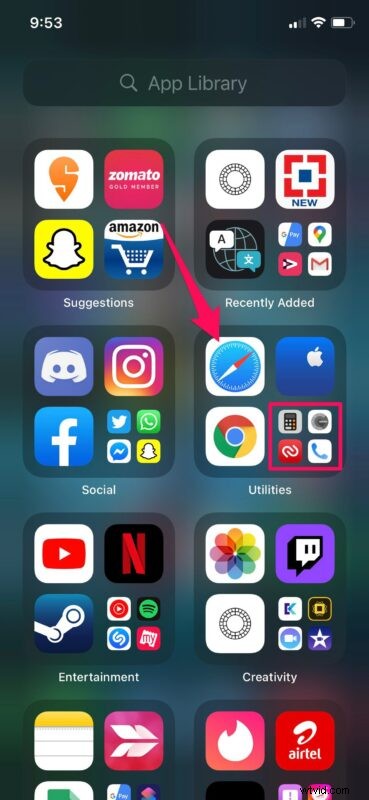
- Gdy znajdziesz się w folderze, możesz dotknąć dowolnej zapisanej tutaj aplikacji, aby ją uruchomić.
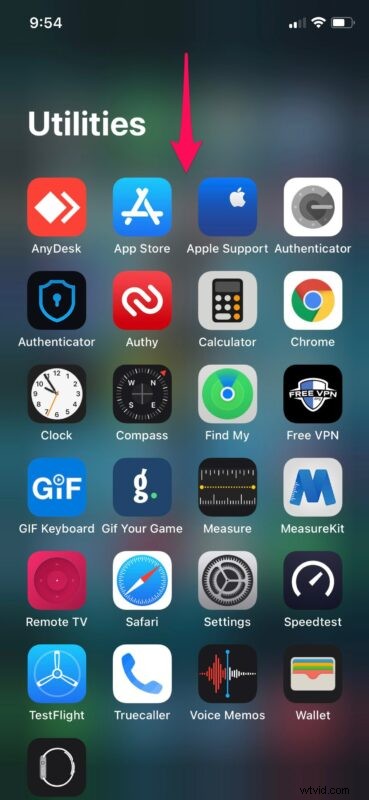
- Masz również opcję automatycznego przenoszenia nowo pobranych aplikacji do Biblioteki aplikacji. Aby to włączyć, przejdź do "Ustawienia" na swoim iPhonie. W menu ustawień przewiń w dół i dotknij „Ekran główny”.
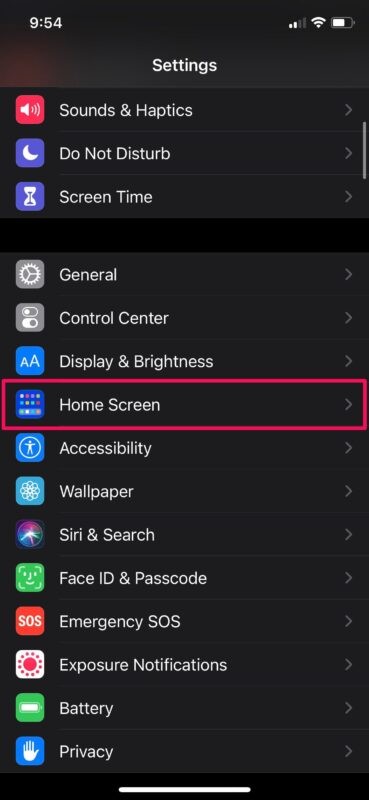
- Teraz po prostu wybierz „Tylko biblioteka aplikacji” dla nowo pobranych aplikacji i gotowe.
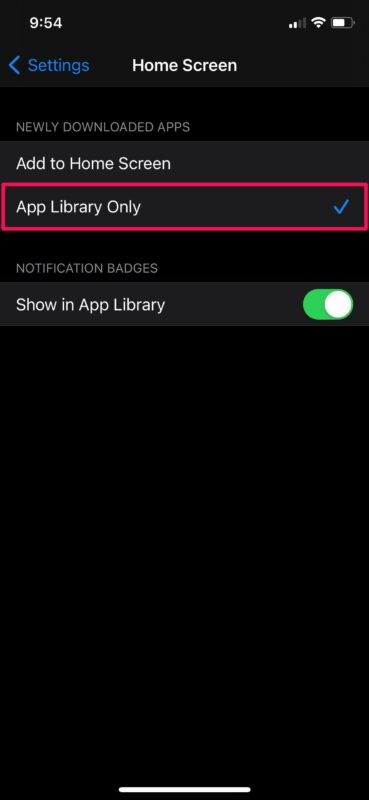
Proszę bardzo. Teraz nauczyłeś się, jak prawidłowo korzystać z biblioteki aplikacji w iOS 14. Całkiem proste, prawda?
Jest to prawdopodobnie najszybszy i najwygodniejszy sposób na pozbycie się bałaganu na ekranie głównym i uporządkowanie wszystkich aplikacji. Najlepsze jest to, że nie musisz nawet ręcznie nim zarządzać po zakończeniu konfiguracji, ponieważ wszystko jest obsługiwane automatycznie przez bibliotekę aplikacji.
Aplikacje, które są automatycznie przenoszone do Biblioteki aplikacji, są przechowywane w folderze „Ostatnio dodane”, co pozwala szybko otworzyć je po instalacji.
Jeśli chcesz przenieść niektóre aplikacje, które wciąż znajdują się na ekranie głównym, możesz po prostu długo nacisnąć, aby przejść do trybu drgania i dotknąć ikony „-” obok aplikacji. Oprócz zwykłej opcji „Usuń aplikację” znajdziesz również nową opcję „Przenieś do biblioteki aplikacji”.
Być może zauważyłeś, że ten artykuł dotyczy w szczególności iPhone'a, a to dlatego, że Biblioteka aplikacji jest funkcją wyłącznie dla iPhone'a (na razie i tak), a funkcja ta nie istnieje na iPadzie. Jest również dostępny na iPodzie touch dla urządzeń zgodnych z systemem iOS 14 lub nowszym.
Mamy nadzieję, że podoba Ci się Biblioteka aplikacji i udało Ci się wyczyścić ekrany aplikacji. Być może udało Ci się nawet drastycznie zmniejszyć liczbę stron aplikacji na ekranie głównym swojego iPhone'a za pomocą Biblioteki aplikacji.
Jakie są twoje ogólne przemyślenia na temat tego przydatnego nowego dodatku do iOS 14? Czy podobały Ci się nowe zmiany, takie jak Biblioteka aplikacji w iOS 14? Jaka jest Twoja ulubiona funkcja do tej pory? Podziel się swoimi cennymi opiniami i doświadczeniami w sekcji komentarzy poniżej.
